Invoering
Als je huidige Twitch-naam je niet bevalt en een nieuwe wilt, kun je eenvoudig zowel je gebruikersnaam als je weergavenaam op Twitch wijzigen. Dit is hoe.
Wat u moet weten over Twitch-gebruikersnamen en weergavenamen
Eerst en vooral is uw Twitch-weergavenaam slechts de hoofdletter (of niet-hoofdletter) van uw Twitch-gebruikersnaam. Dus als uw gebruikersnaam Mahesh is, moet uw weergavenaam ook Mahesh zijn, maar elke letter in de naam kan kleine letters of hoofdletters zijn. Weergavenamen die acceptabel zijn, zijn mAhesh, MAHESH, mahESH, enzovoort.
Wanneer je je Twitch-gebruikersnaam bijwerkt, verandert ook de URL van je profiel. Omdat de oude profiel-URL niet doorverwijst naar de nieuwe, moet u personen op de hoogte stellen van uw nieuwe profiel en handmatig eventuele links wijzigen. Om je Twitch-gebruikersnaam bij te werken, moet je ook een gevalideerd e-mailadres in je Twitch-account hebben.
Bovendien mag u uw gebruikersnaam slechts om de 60 dagen wijzigen. Als je geld verdient op Twitch, worden je inkomsten uitgesteld op de dag dat je je gebruikersnaam wijzigt.
Wijzig uw Twitch-naam op het bureaublad
Gebruik de Twitch-website of de Twitch-desktopsoftware om je Twitch-naam op je Windows-, Mac-, Linux- of Chromebook-computer te wijzigen. Omdat ze dezelfde interface delen, voert u dezelfde stappen uit.
Begin door Twitch te openen en in te loggen op uw account.
Klik op je profielsymbool in de rechterbovenhoek van Twitch en kies 'Instellingen'.
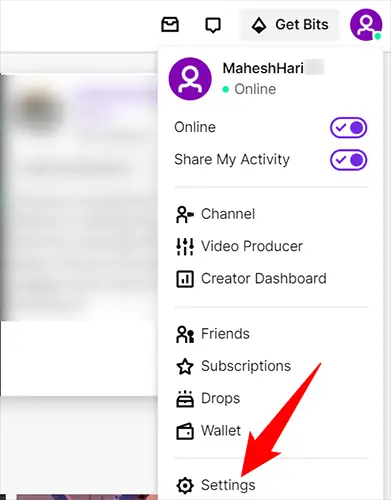
Klik op het tabblad "Profiel" bovenaan de pagina "Instellingen".
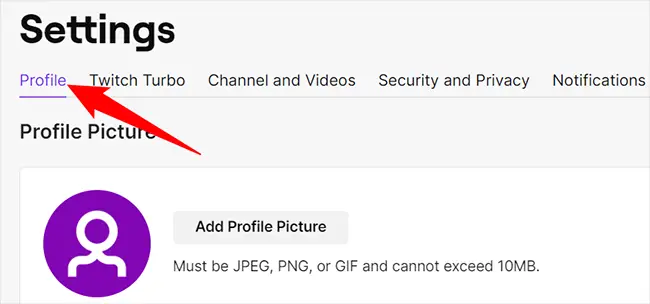
Scrol omlaag naar het gedeelte 'Profielinstellingen' op het tabblad 'Profiel'. Om uw gebruikersnaam te wijzigen, klikt u op het potloodsymbool naast "Gebruikersnaam" op deze pagina.
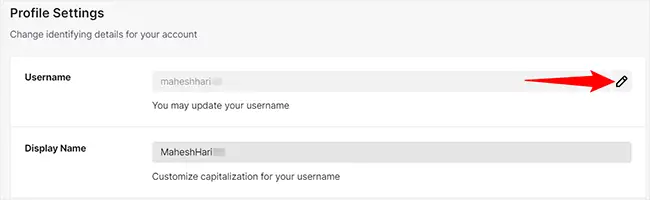
Klik op het veld "Gebruikersnaam" en voer uw nieuwe gebruikersnaam in het vak "Gebruikersnaam wijzigen" in dat verschijnt. Druk vervolgens op de knop "Bijwerken".
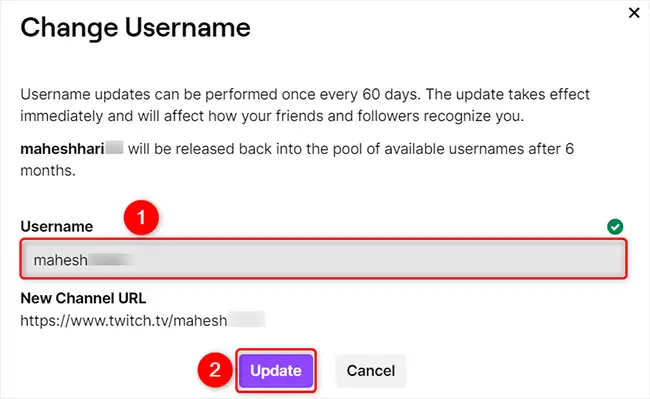
Als u uw weergavenaam wilt wijzigen, gaat u naar het gedeelte "Weergavenaam" en voert u een nieuwe naam in. Houd er rekening mee dat dit alleen de hoofdletter of niet-hoofdletter van uw gebruikersnaam kan zijn.
Om uw wijzigingen op te slaan, klikt u op 'Wijzigingen opslaan' onder aan het gedeelte 'Profielinstellingen'.
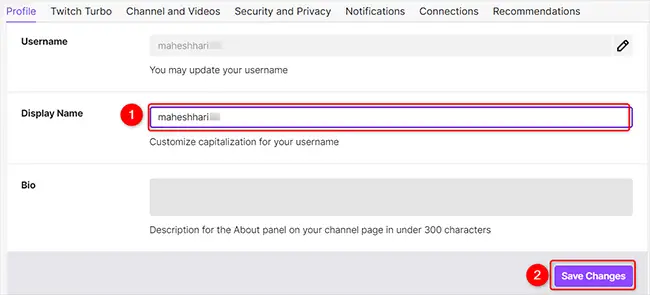
En je bent klaar om te gaan.
Wijzig op mobiel je Twitch-gebruikersnaam of weergavenaam
Wijzig je gebruikersnaam of weergavenaam op je iPhone, iPad of Android-telefoon met behulp van de Twitch-app.
Open om te beginnen de Twitch-app op je telefoon. Tik op je profielsymbool in de linkerbovenhoek van de app.
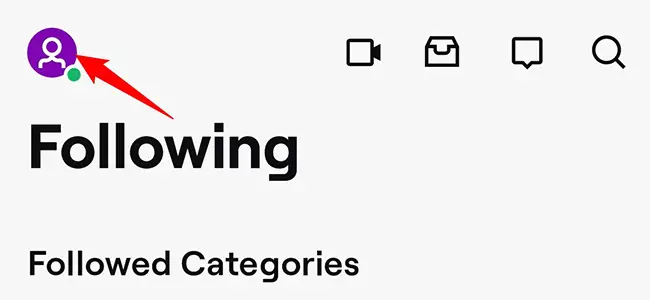
Tik op "Accountinstellingen" op het scherm "Account".
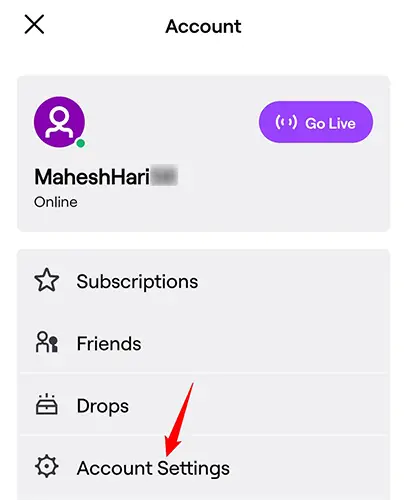
Tik op "Account" op het tabblad "Instellingen".
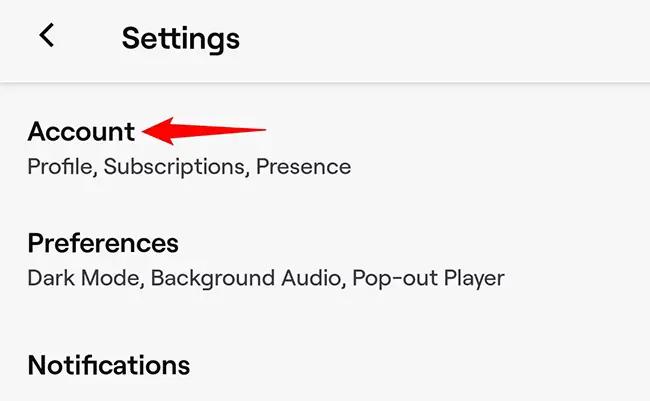
Kies 'Profiel bewerken'.
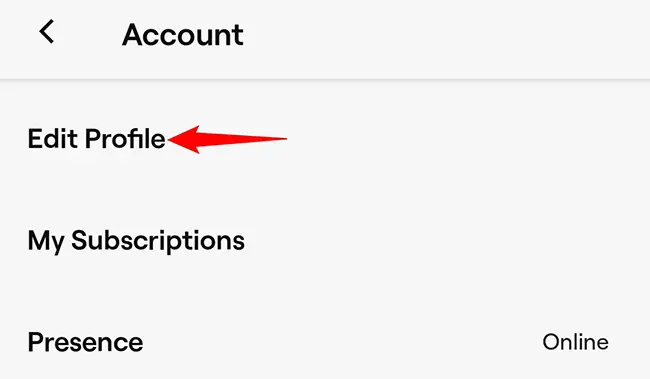
Om uw gebruikersnaam bij te werken, gaat u naar het gedeelte "Gebruikersnaam" en drukt u op de kolom "Gebruikersnaam". Druk in plaats daarvan op het gedeelte "Weergavenaam" om uw weergavenaam te wijzigen. We gaan voor de eerste.
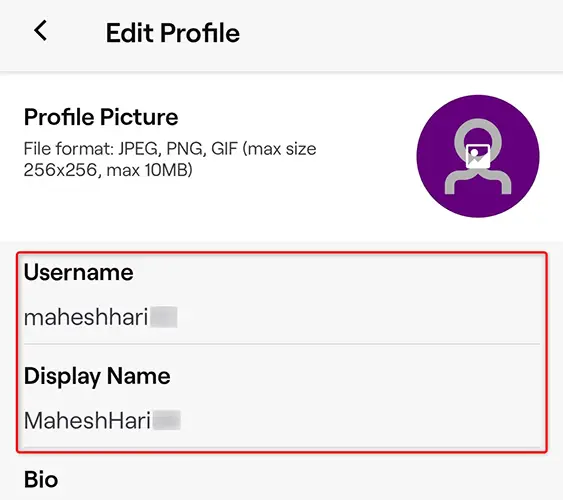
Tik op "Gebruikersnaam wijzigen" in de pop-up "Wijzig uw gebruikersnaam" die wordt geopend.
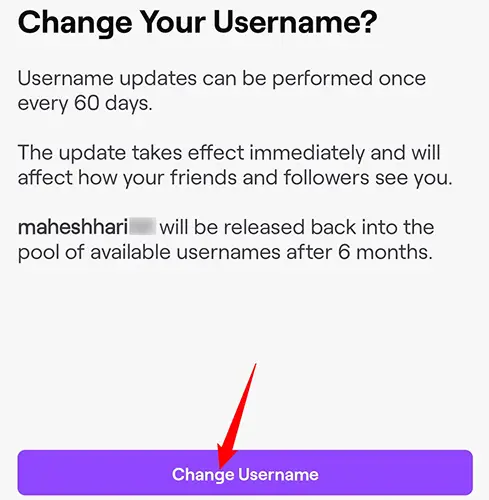
Voer je nieuwe Twitch-gebruikersnaam in het gedeelte 'Gebruikersnaam' in. Tik op "Opslaan" in de rechterbovenhoek om uw wijzigingen op te slaan.
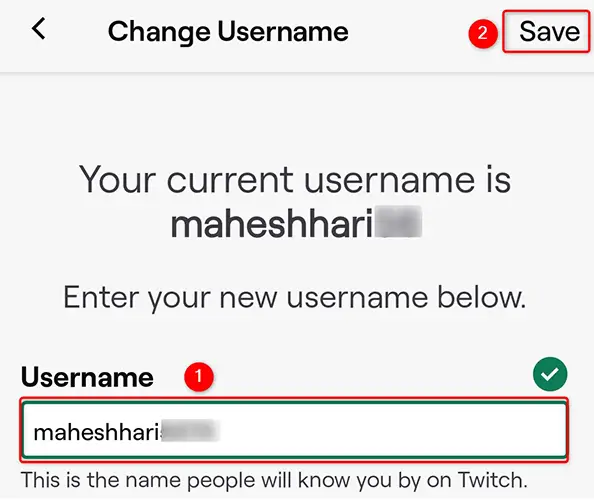
En je Twitch-naam is nu met succes bijgewerkt. Profiteer van een frisse identiteit op dit platform!


